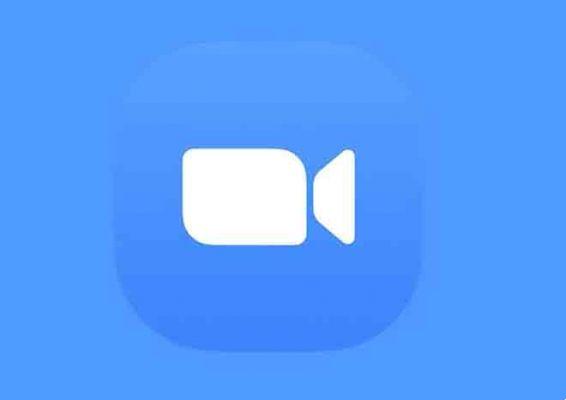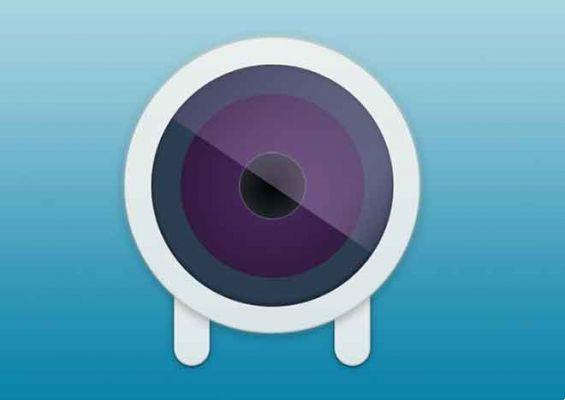
Personas de todo el mundo se están adaptando a una nueva forma de trabajo, trabajo desde casa o trabajo ágil, trabajo inteligente. La práctica ha llevado a un aumento en las videollamadas y seminarios web. La mayoría de las empresas han cambiado a aplicaciones de videoconferencia como Zoom, Skype, Microsoft Teams, Google Meet, etc., para crear reuniones digitales. ¿Qué pasa con aquellos que no tienen una cámara web de buena calidad en su computadora? Afortunadamente, existen aplicaciones de cámara web que le permiten usar su teléfono iPhone o Android como cámara web en Windows y macOS.
Entre estas aplicaciones de cámara web, EpocCam es una de las mejores (sí, hemos probado algunas) para convertir su iPhone o Android en una cámara web en Windows y macOS. Está disponible en las cuatro plataformas (Android, iOS, Windows y macOS) y proporciona una configuración perfecta entre sistemas operativos. EpocCam no solo proporciona transmisiones en vivo desde su teléfono a su PC con Windows. También puede usar el software con aplicaciones de videollamadas como Zoom, Skype, Google Meet y Microsoft Teams.
En esta publicación, lo guiaremos a través de la configuración completa para usar EpocCam con su PC con Windows. Entonces, la próxima vez que abra la aplicación para hacer o recibir videollamadas, usará EpocCam y transmitirá la transmisión desde la cámara de su teléfono. Vamos a empezar.
Configurar EpoCam
Antes de usar EpocCam con aplicaciones de videollamadas en Windows, es necesario descargar y configurar el servicio en el móvil y la PC.
Primero, descargue la aplicación EpocCam en su dispositivo Android, iOS o iPadOS. Sí, también funciona con iPad.
- Descargar EpocCam para iOS
- Descargar EpocCam para Android
Ahora, vaya a una PC con Windows y vaya al sitio web oficial de EpocCam kinoni.com y desplácese hacia abajo. En el sitio encontrará la opción Descargar controlador de Windows. Haga clic en él y descargue el archivo zip en su dispositivo. Vaya a descargar la ubicación a su dispositivo y extraiga el archivo. Los controladores son esenciales para la aplicación del visor EpocCam y permiten que el software se integre con Skype, Zoom, Google Teams, etc. Por lo tanto, debe instalar esos controladores con privilegios administrativos.
- Descargar EpocCam para Windows
Los controladores EpocCam son compatibles con Windows 7 y Windows 10. Para aplicaciones móviles, se requiere un iPhone con iOS 10.3 o posterior o un dispositivo Android con al menos Android 4.0 o posterior.
Ahora abra la aplicación EpocCam en su teléfono y PC al mismo tiempo. Asegúrese de que ambos dispositivos estén conectados a la misma red Wi-Fi o use el cable de datos USB para iniciar la transmisión en vivo desde la cámara de su teléfono a su PC. Una conexión exitosa aquí significa que la configuración está completa y lista para usar con aplicaciones de videollamadas.
Usa EpocCam con Zoom
Zoom es una de las mejores aplicaciones de videoconferencia que existen. Primero, debe descargar la aplicación Zoom para Windows. Ahora abra la aplicación Zoom y toque el ícono de configuración en la parte superior. Vaya a Video > Cámara y seleccione Cámara EpocCam en el menú.
- Descargar Zoom para Windows
EpocCam también le permite usar un teléfono iPhone o Android como micrófono predeterminado en aplicaciones de videollamadas en PC con Windows. Para configurarlo como el micrófono predeterminado para Zoom, vaya a Configuración de Zoom> Sonido> Micrófono y seleccione Servicio de audio Kinoni.
Mi experiencia con EpocCam en Zoom ha sido mixta. Mientras trabajaba con la transmisión de video en vivo, noté algunos problemas durante las llamadas largas.
Usar EpocCam con Skype
Skype es una de las soluciones de videollamadas más antiguas. Puede descargar la aplicación desde Microsoft Store.
- Descarga Skype para Windows
Abre Skype y toca el menú de tres puntos en la parte superior. Seleccione Configuración> Audio y video> Cámara y seleccione Cámara EpocCam en el menú.
Para usar EpocCam como micrófono en Skype, vaya a Configuración> Audio y video> Micrófono y seleccione Fuente de audio Kinoni en el menú.
Skype ha sido mi opción favorita para las aplicaciones de videollamadas. EpocCam funciona perfectamente con él, pero tenga en cuenta que su teléfono o tableta se calentará un poco si lo mantiene conectado y lo usa durante mucho tiempo.
Use EpocCam con los equipos de Microsoft
Microsoft Teams está en marcha en estos días. El software está demostrando ser popular entre los usuarios comerciales y recientemente superó los 75 millones de usuarios activos diarios en la plataforma.
Para usar EpocCam para videollamadas en Microsoft Teams, descargue y abra la aplicación Microsoft Teams. Toque el ícono de perfil en la parte superior y vaya a Configuración. Vaya al menú Dispositivos y seleccione Kinoni Audio Services en el menú del micrófono.
- Descargar equipos de Microsoft para Windows
En el mismo menú, elija EpocCam como cámara predeterminada en Microsoft Teams. Hasta ahora, no he tenido ningún problema al usar EpocCam con Teams.
Usar EpocCam con Google Meet
Google Meet está demostrando ser un exitoso producto de reuniones virtuales solo para empresas para el gigante de las búsquedas. Google logró reunir 100 millones de asistentes mensuales de Google Meet. Google anunció recientemente nuevas incorporaciones a Google Meet e hizo que el servicio fuera gratuito para todos.
También puede usar EpocCam con Google Meet. Abra cualquier navegador web y vaya a Google Meet. Desde la pantalla de inicio, toque el icono de configuración en la parte superior.
En el menú Audio, seleccione Kinoni Audio Source como micrófono predeterminado. En el menú Video, seleccione Cámara EpocCam como la cámara predeterminada en Google Meet.
La aplicación EpocCam es gratuita, pero tiene algunas limitaciones. La versión gratuita está limitada a la resolución de video de salida de 640 x 480. También viene con anuncios y marcas de agua. Para eliminarlos, puede comprar la versión paga que cuesta $ 8, que actualiza la salida de video a Full HD, le permite usar su teléfono como micrófono.
Un par de apuntes antes de concluir el post. Dado que está utilizando su teléfono como una cámara web en Windows, use un soporte para teléfono o un trípode para una mejor estabilización. La transmisión constante puede agotar la batería de su teléfono, así que considere usar el adaptador de corriente o un banco de energía. Sin embargo, el uso continuado también puede calentar el teléfono. Así que tómate un descanso de vez en cuando.
conclusión
O eliges comprar una buena webcam, o te adaptas. Aquí es donde entran en juego soluciones como EpocCam. Descargue los controladores necesarios y use la aplicación con Zoom, Skype, Microsoft Teams y Google Meet.
Para leer más:
- Cómo arreglar EpocCam que no funciona en Zoom, Microsoft Teams o Google Meet
- 7 soluciones para cuando el audio de Google Meet no funciona
- Cómo silenciar a todos en Google Meet
- Por qué no puedo verme en Zoom: una guía para resolver problemas de video
- Cómo usar el iPhone como cámara web para videoconferencias